Поправите Црвени Кс крст на икони за јачину звука у оперативном систему Виндовс 10
Неки корисници Виндовс 10(Windows 10) су искусили црвени Кс крст на икони јачине звука или звучника свог рачунара због чега нису могли да користе било коју врсту аудио уређаја. Приказује поруку о грешци – Аудио услуга не ради(The Audio Service is not running)(The Audio Service is not running) када корисници пређу мишем на икону јачине звука. Ако и ви пролазите кроз такву ситуацију, прочитајте овај чланак да бисте решили овај проблем.
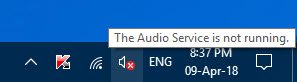
Црвени Кс крст(Red X Cross) на икони за јачину звука у Виндовс -у(Windows)
Можете користити следеће предлоге да решите овај проблем на рачунару са оперативним системом Виндовс 10:
- Поново покрените услугу Виндовс Аудио
- Поново покрените рачунар
- Покрените алатку за решавање проблема са звуком
- Ажурирајте или поново инсталирајте аудио драјвер.
Хајде да их сада погледамо детаљно, али пре тога обавезно прво направите тачку враћања .
1] Поново покрените Виндовс Аудио услугу

Неки мањи проблеми у Виндовс Аудио сервису(Windows Audio Service) такође могу бити разлог за ову грешку. Да бисте решили такав проблем, поново покрените своју Виндовс Аудио услугу(restart your Windows Audio Service) и погледајте да ли помаже.
Требало би да обезбедите да су његове услуге (Services)зависности(Dependency) покренуте и да имају тип аутоматског покретања(Automatic Startup) :
- Позив на даљину
- Виндовс Аудио Ендпоинт Буилдер
Ако је услуга планирања мултимедијалних часова(Multimedia Class Scheduler Service) присутна на вашем систему, и то би требало покренути и поставити на Аутоматски(Automatic) .
2] Поново покрените рачунар
Иако је ово стара техника, она и даље решава понашања која су само мањи проблем.
Да бисте започели, притисните пречицу на тастатури Ctrl+Alt+Delete
У доњем десном углу изаберите дугме за напајање(Power) , а затим поново покрените рачунар.
Након покретања Виндовс(Windows) -а , погледајте да ли се црвени к крст и даље појављује на икони за јачину звука.
Ако је нестало, добро, иначе, пређите на следеће решење.
3] Покрените алатку за решавање проблема са звуком
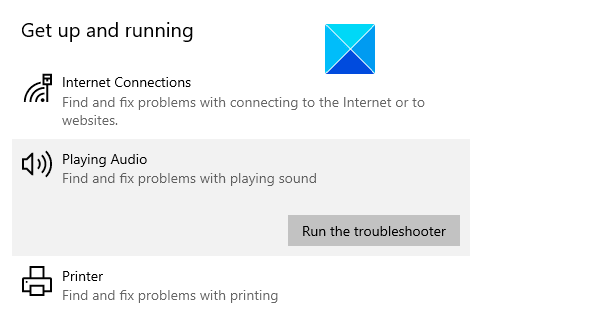
Затим можете покренути алатку за решавање проблема са звуком и видети да ли помаже. Ево како то учинити:
Отворите подешавања оперативног система Виндовс(Open the Windows Settings) користећи пречицу на тастатури Win+I
Изаберите Update & Security > Troubleshoot > Additional troubleshooters .
Кликните Репродукција звука(Playing Audio) у одељцима Покрени(Get) се и покрени, а затим притисните Покрени алатке за решавање проблема(Run the troubleshooters) .
Ово ће решити проблем са звуком ако дође у опсег.
4] Ажурирајте(Update) или поново инсталирајте аудио драјвер

Ако покретање алатке за решавање проблема са звуком не реши проблем, ажурирајте свој аудио драјвер јер покварени или застарели управљачки програми такође понекад узрокују овај проблем. Процедура је следећа:
Кликните десним тастером миша(Right-click) на дугме Старт(Start) и изаберите Управљач уређајима(Device Manager) са листе менија.
У прозору Управљача уређајима(Device Manager) проширите „Контролери звука, видеа и игара“(“Sound, video and game controllers”) , а затим двапут кликните на аудио драјвер.
Идите на картицу Дривер(Driver) и изаберите Упдате Дривер(Update Driver) .
Ако Виндовс(Windows) затражи од вас да изаберете начин претраживања вашег драјвера, изаберите Аутоматски тражи управљачке програме(Search automatically for drivers ) и пустите да се процес заврши.
Затим пратите упутства на екрану да бисте инсталирали драјвер.
Ако не посети локацију произвођача да преузме управљачки програм(manufacturer’s site to download the driver) , а затим га ручно инсталира.
Након што правилно инсталирате драјвер, поново покрените рачунар и проверите да ли је дошло до побољшања.
Надамо се да сада уживате у звуку свог рачунара након читања овог поста.
Related posts
Поправите пренизак звук рачунара у оперативном систему Виндовс 10
Поправите ХДМИ без звука у оперативном систему Виндовс 10 када је повезан на ТВ
Поправите ХДМИ звук који не ради у оперативном систему Виндовс 10
Поправите звук који се прекида у оперативном систему Виндовс 10
8 начина да поправите недостатак звука у оперативном систему Виндовс 10
Како одабрати подразумевани ГПУ за игре или апликације у оперативном систему Виндовс 10
Како користити Цонтинуум на Виндовс 10 Мобиле без Мицрософт Дисплаи Доцк-а
Режим игре у оперативном систему Виндовс 10: Тестирање перформанси у стварном животу у модерним играма
Виндовс 11 у односу на Виндовс 10 на Интел Цоре процесорима 12. генерације
Како да повежем свој иПхоне са рачунаром са Виндовс 10?
Како направити приступну тачку за Виндовс 10: Све што треба да знате
Како да конфигуришете подешавања и осетљивост миша у оперативном систему Виндовс 10
Најбољи бесплатни софтвер за еквилајзер звука и звука за Виндовс 10 ПЦ
Шта је ИЦМ датотека? Како га користити за инсталирање профила у боји у Виндовс 10?
Како уклонити телефон из Виндовс 10 (прекини везу са телефоном)
Како да искључите звук тастатуре у оперативном систему Виндовс 10 за тастатуру на екрану
Како примати датотеке преко Блуетоотх-а и како их пронаћи у Виндовс 10 Мобиле
Ноћно светло за Виндовс 10: шта ради и како га користити -
Како променити подразумеване звучне уређаје у оперативном систему Виндовс 10 (репродукција и снимање)
Како да конфигуришете и тестирате сурроунд звучнике на Виндовс 10
